主页 > 经验 >
win10怎么更改管理员账户方法教程 如何更改windows10电脑管理员
win10怎么更改管理员账户方法教程 如何更改windows10电脑管理员账户。我们在使用电脑的时候,总是会遇到很多的电脑难题。当我们在遇到了需要更改Win10系统的账户的时候,我们应该怎么操作呢?一起来看看吧。
1、在Cortana搜索栏输入CMD,并“以管理员身份运行”
2、在命令提示符中输入如下命令后回车:
net user administrator /active:yes
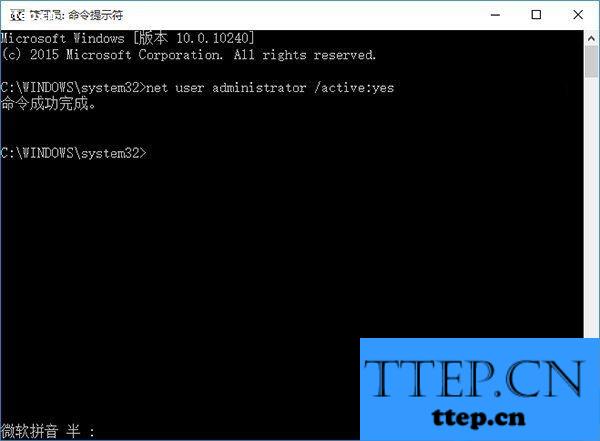
3、此时管理员账户已开启,在开始菜单点击用户头像就可以看到切换选项
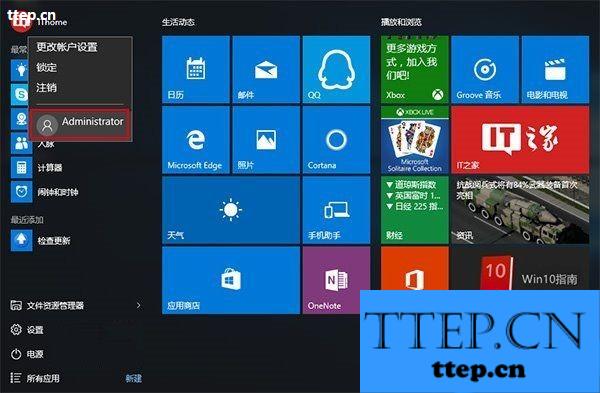
4、点击Administrator后,会切换到登录画面,此时点击登录即可.
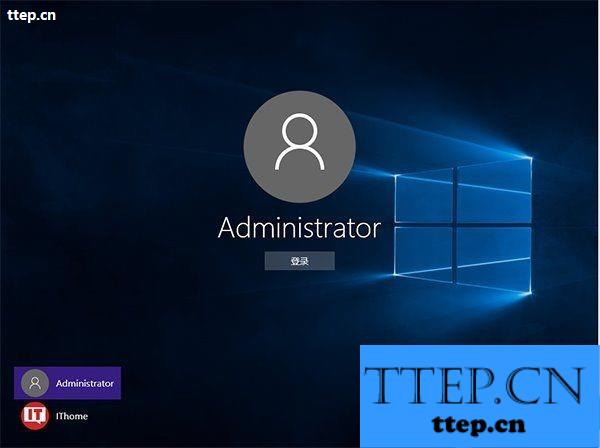
5、初次进入该账户,同样需要等待应用设置

进入桌面后,你可以在最高权限下工作,UAC不会开启,但此时Windows应用无法运行。完成必要的工作后,请及时注销该账户登录,并且在回到普通账户后再次关闭Administrator账户。具体方法如下:
1、再次以管理员身份运行命令提示符
2、输入以下命令后回车:
net user administrator /active:no
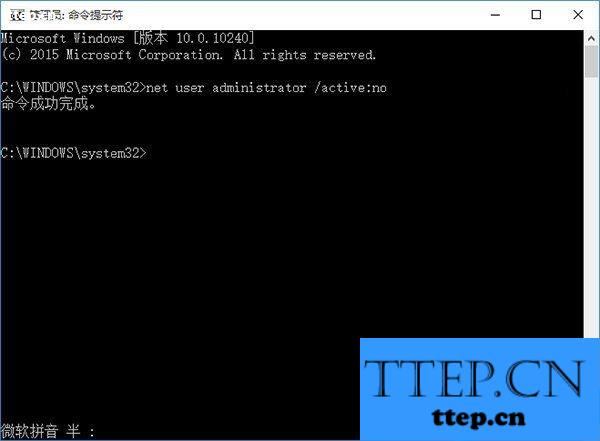
此时管理员账户被关闭。若要再次开启,反复执行上述过程即可。
对于我们在遇到了需要在Win10系统中更改账户的时候,我们就可以利用到上面给你们介绍的解决方法进行处理,希望能够对你们有所帮助。
1、在Cortana搜索栏输入CMD,并“以管理员身份运行”
2、在命令提示符中输入如下命令后回车:
net user administrator /active:yes
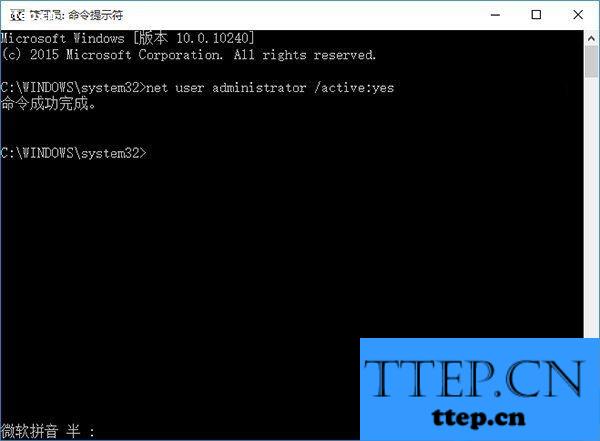
3、此时管理员账户已开启,在开始菜单点击用户头像就可以看到切换选项
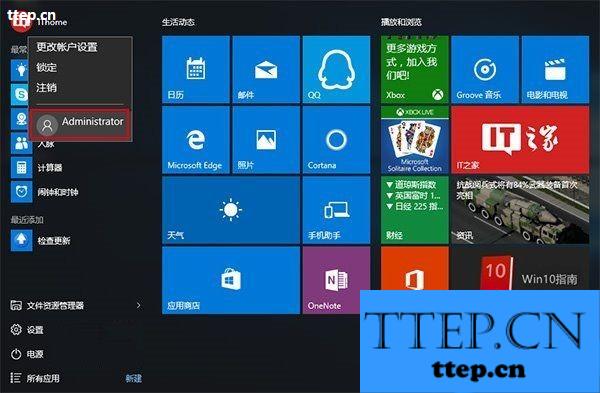
4、点击Administrator后,会切换到登录画面,此时点击登录即可.
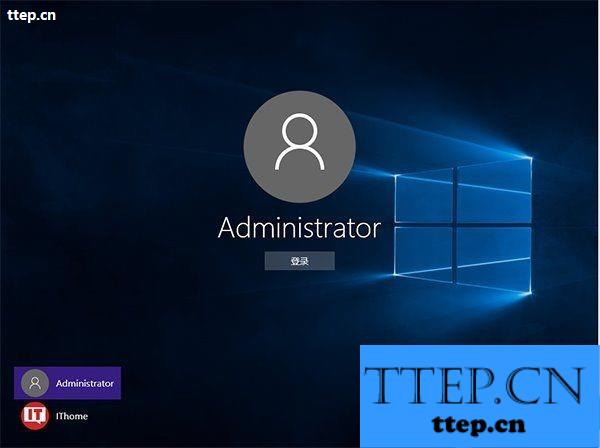
5、初次进入该账户,同样需要等待应用设置

进入桌面后,你可以在最高权限下工作,UAC不会开启,但此时Windows应用无法运行。完成必要的工作后,请及时注销该账户登录,并且在回到普通账户后再次关闭Administrator账户。具体方法如下:
1、再次以管理员身份运行命令提示符
2、输入以下命令后回车:
net user administrator /active:no
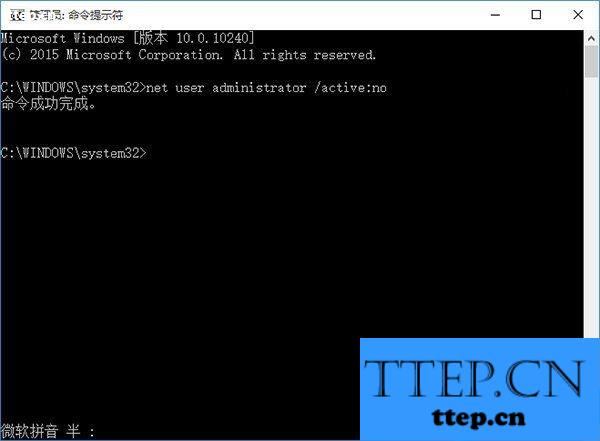
此时管理员账户被关闭。若要再次开启,反复执行上述过程即可。
对于我们在遇到了需要在Win10系统中更改账户的时候,我们就可以利用到上面给你们介绍的解决方法进行处理,希望能够对你们有所帮助。
- 最近发表
- 赞助商链接
